Amazon Music Unlimited は Amazon が提供する音楽聴き放題サービスであり、一億曲以上の楽曲やプレイリスト、ラジオなどを楽しめます。Amazon Music Unlimited で聴ける楽曲は、Android 版 Amazon Music、iOS 版 Amazon Music と Fire タブレット(マイミュージックからのみ可能)などの対応携帯端末を使って、アプリでオフライン再生することができます。
ただし、ダウンロードした楽曲は Amazon Music アプリ以外からのアクセスや再生ができない仕様となっています。他の音楽アプリや端末、MP3 プレイヤーなどにエクスポートして再生したり、CD に焼いたり、他の外部ストレージにコピーしたりすることができません。また、Web 版やパソコン版 Amazon Music アプリを使ってはダウンロードすることもできません。
そこで今回は、 Amazon Music Unlimited で聴ける曲を MP3 に変換してダウンロードする方法をご紹介します。Amazon Music Unlimited の楽曲を互換性が高い MP3 形式に変換しておけば、あらゆる端末でも Amaozn Music Unlimited の曲をオフラインで楽しめます。補足すると、同じ方法で、Amazon プライム会員に提供される特典のひとつである Amazon Music Prime で聴ける音楽を MP3 でダウンロードすることもできます。
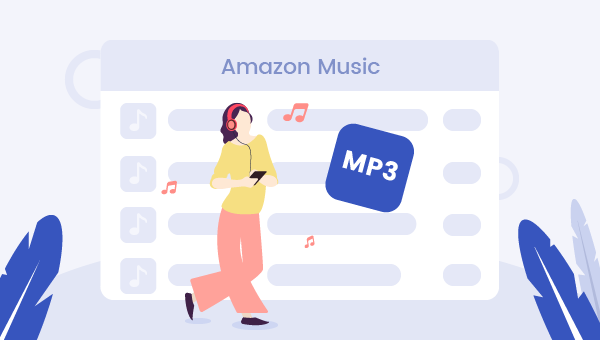
必要なツール
Amazon Music Unlimited の楽曲を MP3 に変換してダウンロードするためには、専門の Amazon Music ダウンロード・変換ソフトを使う必要があります。この記事では、人気がある Amazon Music 変換ソフトである TuneBoto Amazon Music Converter を使う方法を解説いたします。
Amazon Music Unlimited の音楽を MP3 に変換してダウンロードする手順
TuneBoto Amazon Music Converter は Windows 版 と Mac 版 両方を対応します。ここでは、Windows 11 で Amazon Music Unlimited で聴ける音楽を MP3 に変換してダウンロードする操作方法を例にして説明します。同じ手順で、Mac でも Amazon Music Unlimited の音楽を MP3 にダウンロードできます。
ステップ1TuneBoto Amazon Music Converter を実行する
上記「無料ダウンロード」ボタンをクリックして、TuneBoto Amazon Music Converter を Windows 11 / 10 / 8 /7 または、macOS 11以降を搭載しているパソコン / Mac にダウンロードしてインストールします。
インストール後、TuneBoto を実行します。すると、Amazon Web Player は自動的に開かれます。地域を「日本」に選択してから、ガイドに従って、Amazon アカウントへサインインします。
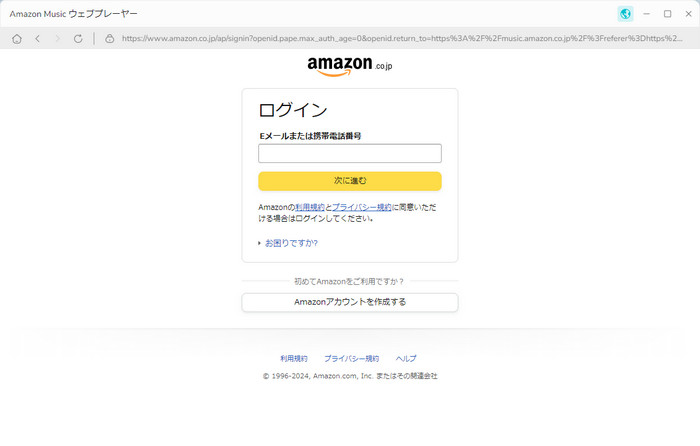
ヒント:TuneBotoは内蔵したブラウザを介してAmazon Musicにアクセスするので、使用する時にAmazonのアカウントにログインする必要があります。アカウント情報はマスキングされるので、漏洩や不正利用されることはありません。
ステップ2出力形式を MP3 に選択する
メイン画面の左下の「設定」![]() をクリックして、設定ウィンドウを開きます。出力形式には、MP3 や AAC、WAV、FLAC、AIFF、ALAC などがあります。ここでは、「MP3」を選択します。そして、出力品質を最高の「320kbps」に選択しましょう。また、出力フォルダを整理というオプションには、出力フォルダをアーティストやアルバム単位に保存するように設定できます。これにより、出力フォルダを綺麗に整理することができます。
をクリックして、設定ウィンドウを開きます。出力形式には、MP3 や AAC、WAV、FLAC、AIFF、ALAC などがあります。ここでは、「MP3」を選択します。そして、出力品質を最高の「320kbps」に選択しましょう。また、出力フォルダを整理というオプションには、出力フォルダをアーティストやアルバム単位に保存するように設定できます。これにより、出力フォルダを綺麗に整理することができます。
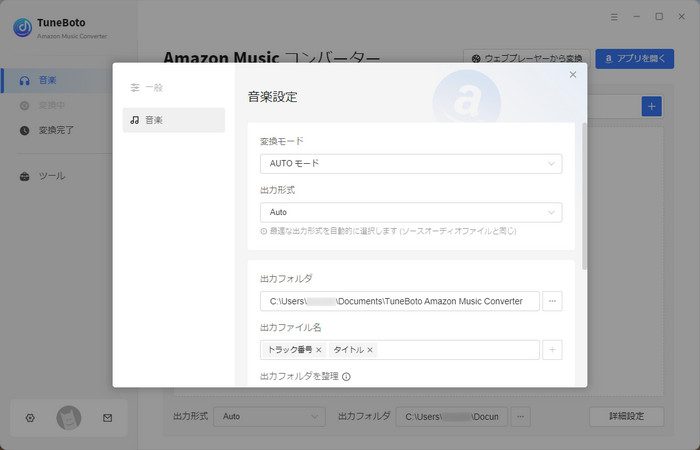
ステップ3MP3 にダウンロードしたい音楽を追加する
ウェブプレーヤーで MP3 に変換してダウンロード保存したい曲や、アルバム、プレイリストを探して開きます。そして、右側にある音節付き追加マーク![]() をクリックします。すると、ダウンロードしたい曲がメイン画面にリストされます。
をクリックします。すると、ダウンロードしたい曲がメイン画面にリストされます。
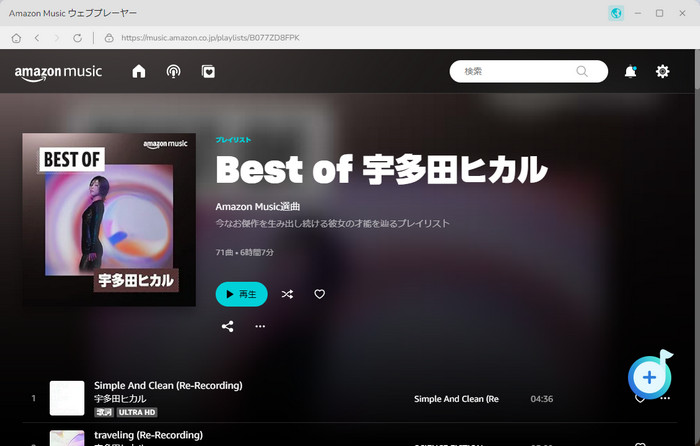
ステップ4変換を開始する
青い「変換」ボタンをクリックして変換を開始します。すると、曲のダウンロードと変換が行われます。高速モードを選択する場合は、スピードが非常に速いので、しばらく待つと変換が完了になります。
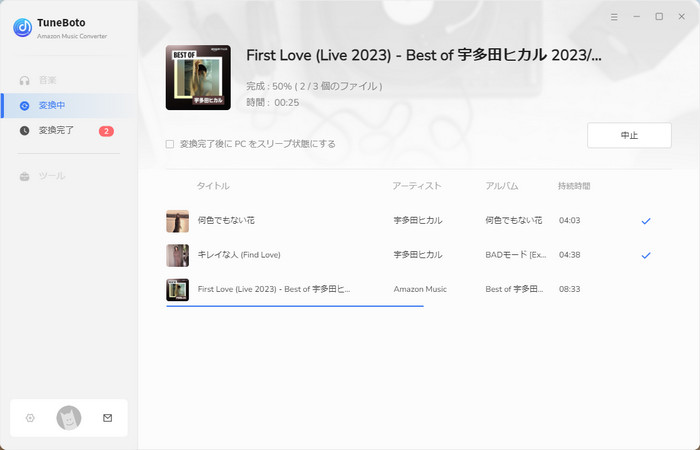
ステップ5ダウンロードした曲を確認する
変換が完了した後、左側の「変換完了」をクリックして、変換履歴を確認できます。変換履歴から曲を再生でき、曲の右側にあるフォルダマークをクリックして出力フォルダを開くことができます。これで完了です。
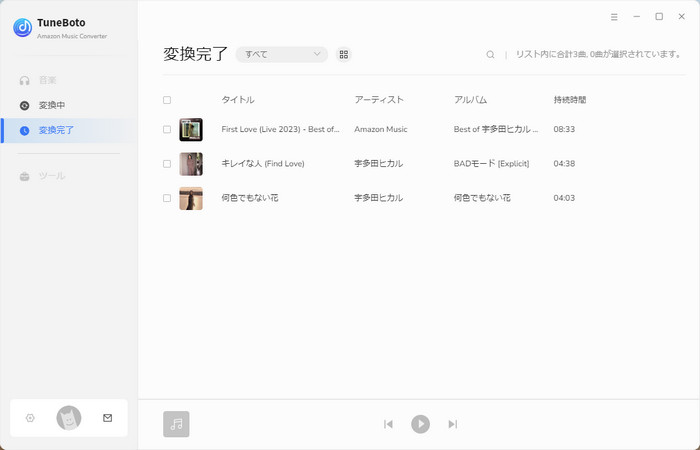
まとめ
この記事では、Amazon が提供する有料音楽聴き放題サービス Amazon Music Unlimited で聴ける音楽を MP3 に変換してダウンロードする方法をご紹介しました。ほかにも色々方法がありますが、そのなかには録音ソフトを使うのが一番多く見られます。TuneBoto Amazon Music Converter がおすすめ5つの理由を紹介したいと思います。
TuneBoto Amazon Music Converter を使うメリット
- Amazon Music Unlimited と Amazon Music Prime の音楽を MP3 や AAC、FLAC、WAV などにダウンロードして iPhone、iPad、iPod、Android スマホ、PSP、ウォークマンなどあらゆる端末でも制限なしで楽しめます。さらに、CD に焼くことも可能です。
- Amazon Music の解約後もダウンロードした音楽を利用できます。
- Amazon Music アプリをインストールする必要がなく、Amazon Music アプリの代わりに音楽をオンラインで再生できます。
- ID3 タグ情報をそのまま保持します。曲の編集と管理に便利です。
- 普通の録音ソフトより、出力音質が高く、変換スピードが速いです。
Amazon Music で配信されている曲を個人的に保存したいなら、TuneBoto Amazon Music Converter を是非試してみてください。
ご注意:体験版では、製品の全機能をお試しいただくことが可能ですが、制約があります。無料で使い勝手を試した後、お気に入れば、製品版へ移行することがおすすめです。






